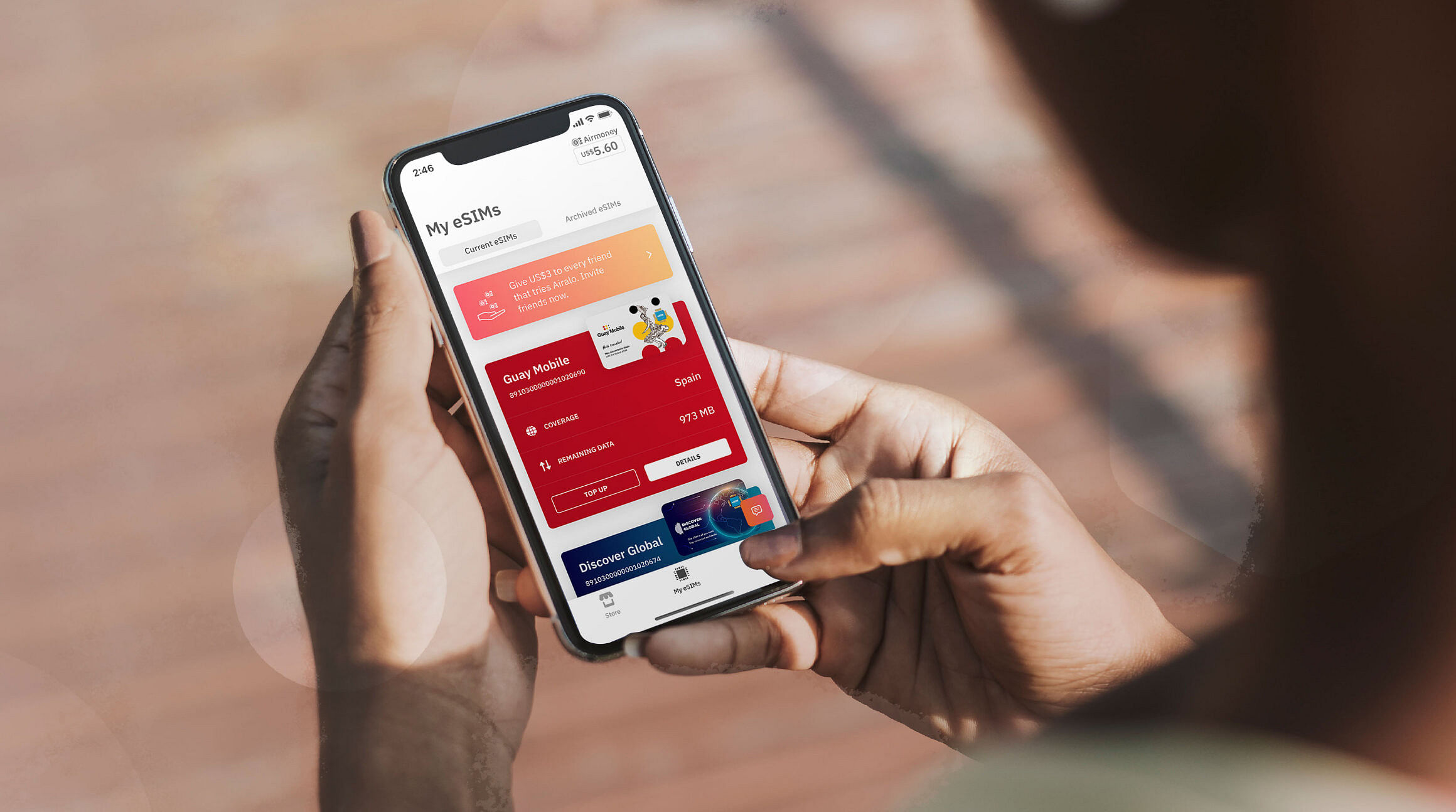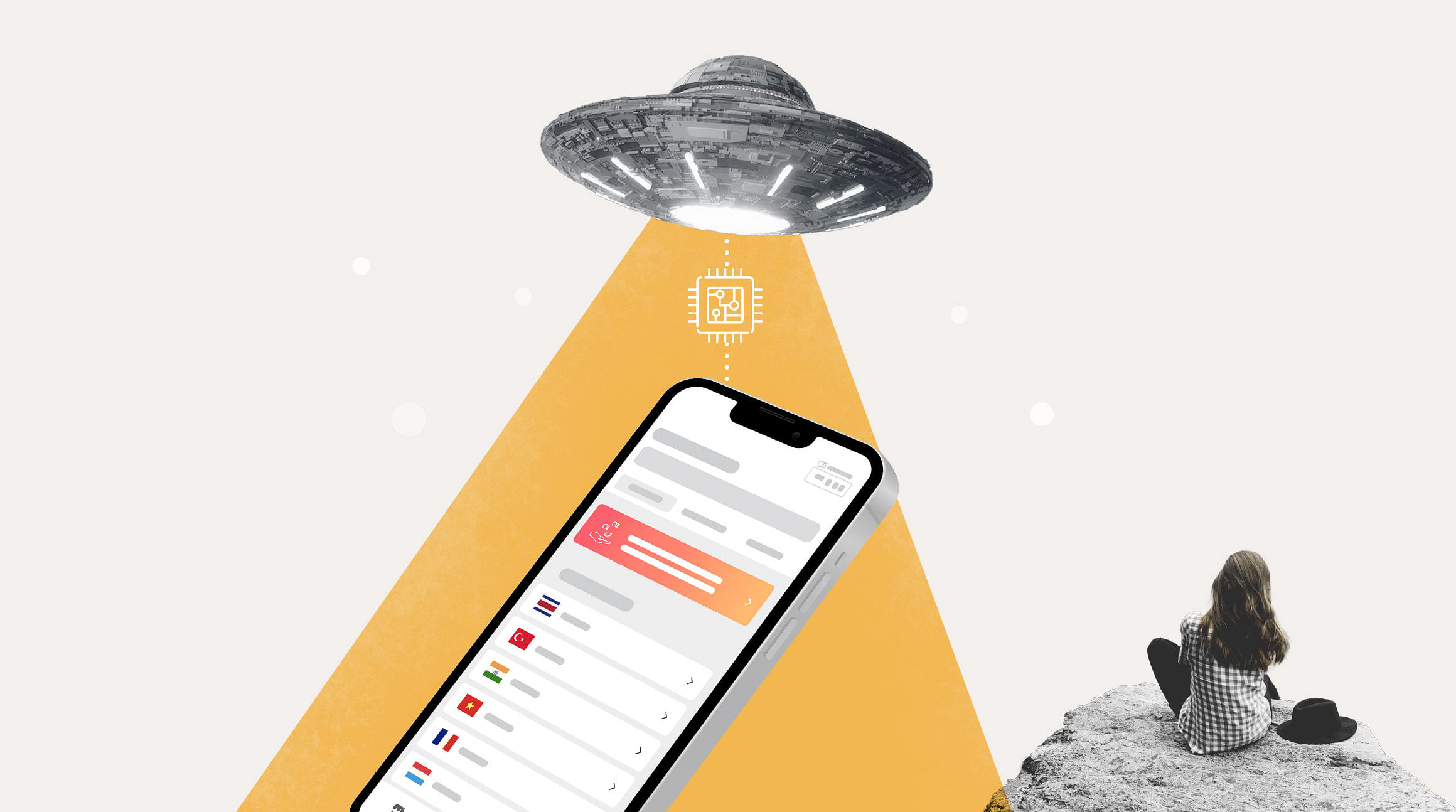
Если у вас есть мобильный телефон, вы, вероятно, знакомы с SIM-картой. Это крошечный чип, который вы вставляете в свое устройство для получения сотовой связи. Но знаете ли вы, что существует цифровая версия? eSIM — это встроенный чип, который выполняет все те же функции, что и физическая SIM-карта, но работает на 100% в цифровом формате.
В этой статье мы рассмотрим все тонкости технологии eSIM и то, как можно перейти с SIM-карты на eSIM на вашем iPhone.
Вы узнаете:
- Что такое eSIM?
- В чем разница между eSIM и физической SIM-картой.
- Зачем переходить на eSIM.
- Совместимость iPhone с eSIM.
- Три способа перейти с SIM на eSIM на устройствах iPhone.
- Как использовать eSIM и SIM-карту вместе.
Что такое eSIM?
Для начала: Что такое eSIM? eSIM расшифровывается как «встроенная SIM» — перепрограммируемый чип, который встраивается в ваше устройство во время производства. Карта eSIM работает исключительно в цифровом формате, и вам не нужно ее менять, чтобы активировать тарифный план сотовой связи. Вместо этого вы можете установить профиль eSIM и подключиться к сети оператора за считанные минуты. (Это правда очень просто!)
В чем разница между eSIM и физической SIM-картой?
eSIM можно представить себе как цифровую SIM-карту: Она выполняет ту же функцию, что и физическая SIM-карта: обе идентифицируют вас как абонента мобильной связи и подключают к сети оператора, но работает на 100% в цифровом формате.
Вот более подробный обзор некоторых других ключевых различий между eSIM и физическими SIM-картами:
| Физические SIM-карты | ESIM (встроенные SIM) |
|---|---|
| Съемный. Для смены оператора вам необходимо снять и вставить новый. | Встроенный. Вы можете установить профиль eSIM и переключаться между операторами полностью в цифровом формате. |
| Привязан к оператору. Он связан с тарифным планом сотовой связи от мобильного провайдера. Новый тариф обычно может быть только того же оператора. | Не зависит от оператора. Не привязан к конкретному оператору — на одном устройстве можно использовать несколько тарифных планов сотовой связи. |
| Максимум две SIM-карты на устройство. iPhone 12 и более поздние модели поддерживают две карты nano-SIM. Предыдущие модели позволяли использовать только одну SIM-карту одновременно. | До восьми профилей eSIM на устройстве. iPhone XS и более поздние модели позволяют хранить до восьми профилей eSIM, два из которых могут быть активны одновременно.* |
| Легко потерять/украсть.Съемный чип легко потерять или украсть. | Более безопасно.Встроенный чип невозможно физически извлечь из вашего устройства. |
| Менее устойчиво. Физические SIM-карты требуют больше энергии и пластика для производства и распространения. | Экологичность. eSIM-карты даже меньше, чем nano-SIM-карты, и не требуют упаковки и материалов для доставки. |
* Зависит от оператора мобильной связи и страны или региона, где вы приобрели eSIM. Не все iPhone совместимы с eSIM.
Зачем переходить с физической SIM-карты на eSIM?
Технология eSIM упрощает подключение к сотовым сетям. Вы можете купить, установить и использовать восемь профилей eSIM прямо со своего iPhone. Нет необходимости посещать магазин мобильной связи, ждать, пока ваш оператор отправит вам новую SIM-карту, или менять физические SIM-карты, чтобы получить обслуживание.
Давайте посмотрим, как активируется сотовый тариф в случае физической SIM-карты и eSIM.
Действия по активации SIM-карты
- Обратитесь к своему оператору или посетите магазин мобильной связи, чтобы приобрести тарифный план сотовой связи.
- Дождаться получения новой SIM-карты по почте или получите ее лично.
- Использовать инструмент для извлечения старой SIM-карты.
- Вставить новую SIM-карту в лоток для SIM-карты.
- Включить iPhone и подключиться к сотовой сети.
Действия по активации eSIM
- Купить eSIM у оператора или у поставщика eSIM.
- Установить и активировать eSIM на iPhone.
- Мгновенно подключиться к мобильной сети.
Здорово, правда? Если вы ищете более простой и удобный способ оставаться на связи, переход на eSIM — очевидный выбор.
Совместимость iPhone с eSIM
Готовы перейти на eSIM? Хороший выбор! Для начала вам необходимо убедиться, что ваш iPhone поддерживает технологию eSIM. Вы можете заглянуть в настройки своего iPhone и узнать:
- Перейдите в Настройки > Основные > Об этом устройстве.
- Прокрутите вниз до раздела Блокировка оператором.
- Если ваше устройство разблокировано, на нем будет отображаться "SIM Без ограничений."
- Прокрутите вниз до Доступная SIM-карта (iOS 15 или новее) или Цифровая SIM-карта (более ранние версии iOS).
- Если телефон поддерживает eSIM, вы увидите 15-значный номер IMEI.

Как на iPhone перейти с физической SIM-карты на eSIM
Если ваш телефон поддерживает технологию eSIM, вы готовы к цифровому общению! Далее мы расскажем о трех способах перейти с физической SIM на eSIM на устройствах iPhone.
Вариант 1: конвертируйте физическую SIM-карту в eSIM.
Это лучший вариант, если вы находитесь на полпути к завершению действия контракта с вашим оператором мобильной связи. В этом случае вы можете воспользоваться методом Quick Transfer компании Apple, чтобы преобразовать физическую SIM-карту в eSIM.
Вот как это сделать:
- Откройте Настройки > Сотовая связь.
- Нажмите Преобразовать в eSIM (если этого пункта нет, оператор не поддерживает преобразование SIM-карты в eSIM).
- Нажмите Преобразовать сотовый тариф.
- Нажмите Установить eSIM.
- Подождите, пока eSIM активируется.
- Достаньте физическую SIM-карту (при активации eSIM она будет деактивирована).
- Перезапустите iPhone.
Вариант 2. Активация eSIM у оператора
Предположим, вы заключаете новый контракт или приобретаете новое устройство. В этом случае оператор может использовать активацию eSIM для устройств Apple оператором и назначить eSIM вашему iPhone. Вот как это работает.
Если вы покупаете новый iPhone:
- Включите устройство.
- Следуйте пошаговым указаниям по установке.
Если у вас уже есть iPhone:
- Отсканируйте QR-код, предоставленный оператором.
- Следуйте указаниям по установке eSIM.
Помните, если ваш тарифный план eSIM заменяет тарифный план на вашей физической SIM-карте, вам придется удалить его и перезагрузить iPhone.
Вариант 3. Покупка eSIM у поставщика eSIM
Другой вариант — купить eSIM у стороннего поставщика (например, у нас!).Airalo — это магазин eSIM, который предоставляет вам доступ к локальным, региональным и глобальным eSIM для более чем 200 стран и регионов по всему миру. Это идеальное решение, если вы планируете поездку и хотите оставаться на связи за границей.
Мы расскажем, как использовать eSIM от Airalo:
- Скачайте приложение Airalo (iOS | Android ) или зайдите на сайт Airalo.
- Купите eSIM для пункта назначения (у Airalo есть eSIM для 200 с лишним стран и регионов мира).
- Следуйте пошаговым указаниям по установке.
- По прибытии в пункт назначения включите eSIM.
- Подключитесь к местной мобильной сети (это произойдет мгновенно).
Управлять своими eSIM можно в приложении или на сайте Airalo. Мы упрощаем покупку и установку новых профилей eSIM, отслеживание и пополнение данных eSIM и многое другое — прямо с вашего iPhone!
Связанные: Использование Airalo eSIM: 8 функций приложения, которые нужно знать

Совместное использование eSIM и физической SIM-карты
Хотите узнать, можно ли использовать eSIM и SIM-карту одновременно? Конечно можно! В случае устройств Apple это реализовано с помощью технологии двух SIM, которая позволяет устройству одновременно использовать более одной SIM-карты и (или) eSIM. Устройство с технологией двух SIM позволяет:
- Хранить восемь профилей eSIM на iPhone и легко переключаться между ними в поездке.
- Использовать один тариф для звонков и SMS, а другой — для трафика.
- Разделять рабочие и личные номера на одном телефоне.
- Использовать основной номер для уведомлений двухфакторной аутентификации.
Помните: одновременно активны могут быть только два номера. А если вы связаны контрактом, ваши тарифные планы должны быть от одного и того же оператора сотовой связи. Если iPhone не привязан к оператору, вы можете купить пакет eSIM у любого понравившегося вам поставщика!
Готовы перейти на цифровые технологии? Загрузите приложение Airalo (App Store | Google Play Store) или посетите наш веб-сайт , чтобы найти свою следующую eSIM!